Ubuntu Linux เช่นเดียวกับการกระจาย Linux จำนวนมากทำไม่มีการตั้งค่าไฟร์วอลล์ตามค่าเริ่มต้น มีผู้ใช้ใหม่จำนวนมากเกินไปซึ่งอาจฟังดูแปลก ๆ เนื่องจากแพลตฟอร์ม Linux มีการรับรู้ว่ามีความปลอดภัยที่เหนือกว่าสำหรับ Windows และ Mac ความจริงก็คือ Ubuntu สำหรับผู้ใช้ส่วนใหญ่อาจไม่ต้องการไฟร์วอลล์ มันเป็นระบบปฏิบัติการที่ไม่ค่อยมีใครรู้จักและถึงแม้ว่าจะได้รับความนิยมเพิ่มขึ้น แต่ผู้ใช้ก็ปลอดภัยเพราะมันยังไม่เป็นที่รู้จักนัก
หากคุณกังวลเกี่ยวกับปริมาณการเข้าชมและจาก Ubuntu Linux PC ของคุณคุณต้องติดตั้งและตั้งค่าระบบไฟร์วอลล์ โชคดีที่ไฟร์วอลล์ GUFW มีอยู่และทำให้การตั้งค่าการป้องกันที่จำเป็นนั้นง่ายอย่างไม่น่าเชื่อ
บันทึก: ระบบไฟร์วอลล์ GUFW ทำงานร่วมกับระบบปฏิบัติการอื่น ๆ ของ Ubuntu หากคุณใช้งาน Elementary OS, Linux Mint, ZorinOS หรือการแจกจ่ายที่ใช้พื้นฐานที่เหมือนกันกับ Ubuntu คุณสามารถทำตามคำแนะนำด้านล่างได้เช่นกัน!
ติดตั้ง GUFW บน Ubuntu
ไฟร์วอลล์ GUFW เป็นระบบส่วนหน้าของไฟร์วอลล์บรรทัดคำสั่ง UFW บน Linux มีให้สำหรับผู้ใช้ Ubuntu Linux ทุกคนผ่านแหล่งซอฟต์แวร์หลักของ Ubuntu ในการติดตั้งซอฟต์แวร์ให้เปิดศูนย์ซอฟต์แวร์ Ubuntu เมื่อศูนย์ซอฟต์แวร์เปิดและพร้อมใช้งานให้ค้นหาไอคอนค้นหาที่ด้านบนขวาและคลิกด้วยเมาส์
ในช่องค้นหาพิมพ์“ gufw” ในและกด เข้าสู่ สำคัญ. กดปุ่ม เข้าสู่ คีย์ควรเริ่มการค้นหาผ่าน Ubuntuศูนย์ซอฟต์แวร์และแสดงรายการผลลัพธ์ คลิกที่ไอคอนโล่สีน้ำเงินและสีขาวพร้อมป้ายกำกับของ "การกำหนดค่าไฟร์วอลล์" และคลิกที่ไอคอนเพื่อไปที่หน้าแอพ
บนหน้าแอพใน Ubuntu Software Center สำหรับ GUFW คลิกปุ่ม“ ติดตั้ง” การเลือกปุ่มนี้จะเริ่มกระบวนการติดตั้งแอพทันที
ไม่ต้องการติดตั้งแอปไฟร์วอลล์ GUFW บน Ubuntu PC ของคุณผ่านแอปพลิเคชัน Ubuntu Software Center หรือ เปิดหน้าต่างเทอร์มินัลโดยการกด Ctrl + Alt + T หรือ Ctrl + Shift + T บนแป้นพิมพ์ จากนั้นใช้ ฉลาด คำสั่งด้านล่างเพื่อติดตั้งแอพ
sudo apt install gufw -y
เปิดใช้งาน GUFW Firewall บน Ubuntu
เมื่อติดตั้งไฟร์วอลล์ GUFW แล้วก็ถึงเวลาเปิดใช้งานไฟร์วอลล์เพื่อวัตถุประสงค์พื้นฐานบน Ubuntu PC ของคุณ เมื่อต้องการทำสิ่งนี้ให้กด Alt + F2 บนแป้นพิมพ์ การกดแป้นพิมพ์รวมกันนี้จะทำให้ตัวเรียกใช้งานคำสั่งปรากฏขึ้นบนเดสก์ท็อป จากนั้นพิมพ์คำสั่งต่อไปนี้เพื่อเปิดแอปไฟร์วอลล์ GUFW
gufw
หลังจากป้อนคำสั่งลงในตัวเรียกใช้งานแอปแล้วให้กด เข้าสู่ กุญแจสำคัญในการเริ่มต้นขึ้น คุณจะเห็นป๊อปอัปขอให้ป้อนรหัสผ่าน ทำเช่นนั้นและคุณจะสามารถเข้าถึงแอพไฟร์วอลล์ได้

เมื่อเปิด GUFW คุณจะสังเกตเห็นว่าค่าเริ่มต้นสถานะเป็น“ ปิด” เนื่องจากสถานะถูกตั้งค่าเป็นปิด Ubuntu จะไม่ปิดกั้นหรือกรองการรับส่งข้อมูลผ่านไฟร์วอลล์ หากต้องการเปลี่ยนแปลงให้ค้นหาส่วน“ สถานะ” และคลิกแถบเลื่อนเพื่อเปลี่ยนจาก“ ปิด” เป็น“ เปิด”
โปรไฟล์ความปลอดภัย
ระบบไฟร์วอลล์ GUFW มาพร้อมกับโปรไฟล์ความปลอดภัยที่กำหนดไว้ล่วงหน้าสามโปรไฟล์ โปรไฟล์ความปลอดภัยเหล่านี้มาพร้อมกับกฎการกรองที่กำหนดค่าไว้ล่วงหน้าซึ่งดูแลกฎความปลอดภัยที่น่าเบื่อทั้งหมด
บ้าน
โปรไฟล์ความปลอดภัยเริ่มต้นที่ GUFW ใช้เมื่อสถานะเปลี่ยนจาก“ ปิด” เป็น“ เปิด” คือโปรไฟล์“ บ้าน” โปรไฟล์นี้มีกฎความปลอดภัยมาตรฐานและช่วยให้ผู้ใช้พอร์ตส่วนใหญ่มีแนวโน้มที่จะใช้ "บ้าน" เป็นโปรไฟล์ที่ยอดเยี่ยมที่จะไปด้วยหากคุณไม่กังวลเกี่ยวกับความปลอดภัย
หากต้องการเปลี่ยนไปใช้โปรไฟล์นี้คลิก“ โปรไฟล์” และเลือก“ บ้าน”
สาธารณะ
โปรไฟล์ความปลอดภัย“ สาธารณะ” เป็นโปรไฟล์ความปลอดภัยที่เข้มงวดที่สุดที่มีอยู่ในระบบไฟร์วอลล์ GUFW มันมาพร้อมกับคุณสมบัติการกรองที่เข้มงวดและโดยทั่วไปแล้วเป็นสิ่งที่ต้องทำหากคุณหวาดระแวง
หากต้องการเปลี่ยนเป็นโปรไฟล์นี้คลิก“ โปรไฟล์” และเลือก“ สาธารณะ”
สำนักงาน
โปรไฟล์ความปลอดภัย“ Office” สำหรับ GUFW นั้นเกี่ยวกับเช่นเดียวกับ "บ้าน" อย่างใดอย่างหนึ่ง อันนี้เป็นอันที่ดีที่จะใช้ถ้าคุณต้องการโปรไฟล์ "บ้าน" ว่างหรือถ้าคุณวางแผนที่จะตั้งกฎพิเศษในที่ทำงานของคุณ
หากต้องการเปลี่ยนเป็นโปรไฟล์นี้คลิก“ โปรไฟล์” และเลือก“ Office”
อนุญาตการรับส่งข้อมูลผ่านไฟร์วอลล์
หากต้องการอนุญาตการรับส่งข้อมูลผ่านไฟร์วอลล์ GUFW บน Ubuntu ให้ทำตามคำแนะนำทีละขั้นตอนด้านล่าง
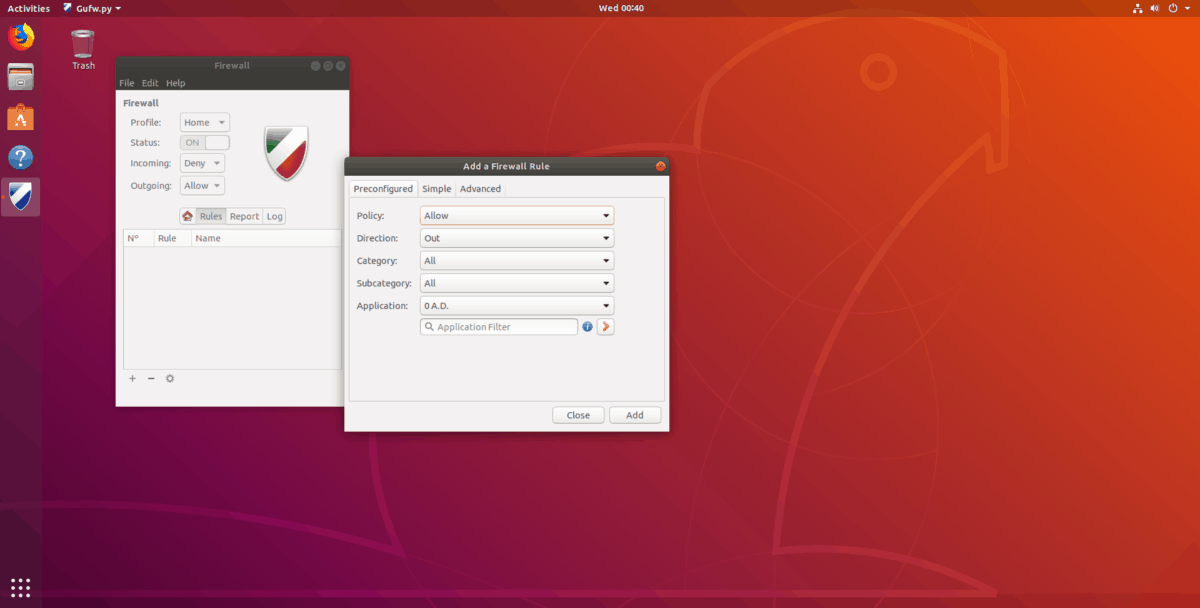
ขั้นตอนที่ 1: ค้นหา "กฎ" และเลือก
ขั้นตอนที่ 2: คลิกที่เครื่องหมาย“ +” ที่ด้านล่างซ้ายของหน้าต่างแอพ
ขั้นตอนที่ 3: คลิกที่แท็บ "กำหนดค่าล่วงหน้า"
ขั้นตอนที่ 4: ค้นหา "นโยบาย" และตั้งค่าเป็น "อนุญาต"
ขั้นตอนที่ 5: ค้นหา“ ทิศทาง” และตั้งค่าเป็น“ เข้า” หรือ“ ออก” หรือ“ ทั้งคู่” ขึ้นอยู่กับความต้องการของคุณ
ขั้นตอนที่ 6: ค้นหา“ แอปพลิเคชั่น” และดูรายการเมนูเพื่ออนุญาตแอปพลิเคชั่นเฉพาะผ่านไฟร์วอลล์ หรือพิมพ์ชื่อแอปพลิเคชันหรือบริการในกล่องค้นหาตัวกรอง
ขั้นตอนที่ 7: เลือก“ เพิ่ม” เพื่อเพิ่มกฎใหม่ไปยังไฟร์วอลล์ GUFW
ปฏิเสธทราฟฟิกผ่านไฟร์วอลล์
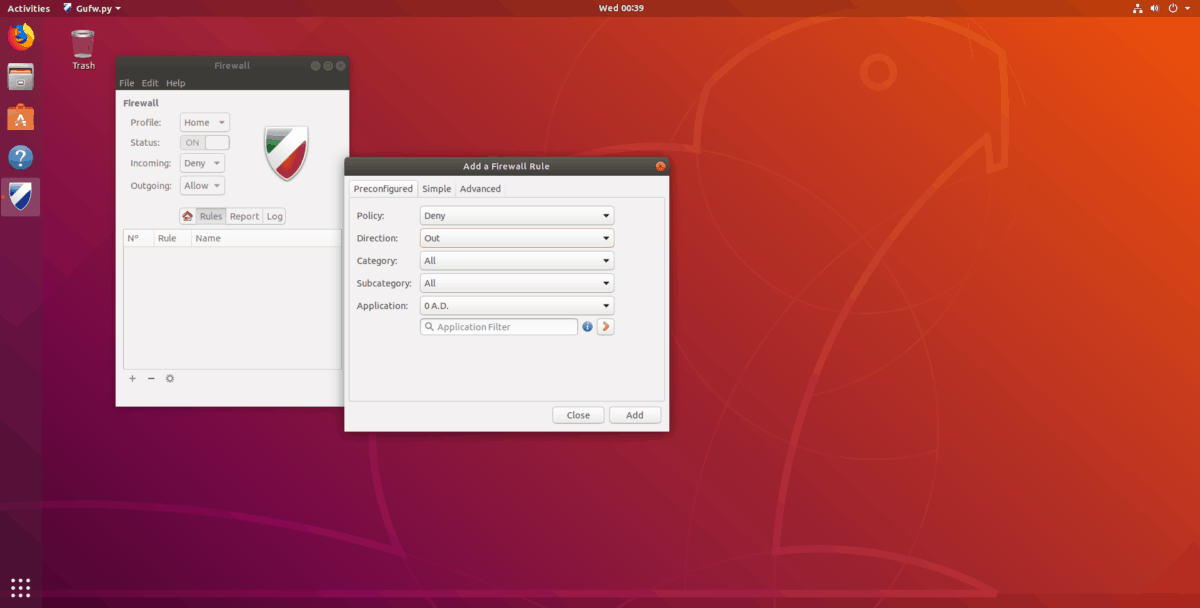
ในการปฏิเสธทราฟฟิกผ่านไฟร์วอลล์ GUFW บน Ubuntu ให้ทำตามคำแนะนำทีละขั้นตอนเหล่านี้
ขั้นตอนที่ 1: ค้นหา "กฎ" และเลือก
ขั้นตอนที่ 2: คลิกที่เครื่องหมาย“ +” ที่ส่วนล่างซ้ายของหน้าต่างแอพ
ขั้นตอนที่ 3: คลิกที่แท็บ "กำหนดค่าล่วงหน้า" ในป๊อปอัปที่ปรากฏขึ้น
ขั้นตอนที่ 4: ค้นหา“ นโยบาย” และตั้งค่าเป็น“ ปฏิเสธ” หรือเลือก“ ปฏิเสธ”
ขั้นตอนที่ 5: ค้นหา "ทิศทาง" และตั้งค่าเป็น "เข้า" "ออก" หรือ "ทั้งคู่"
ขั้นตอนที่ 6: ค้นหา“ แอปพลิเคชั่น” และมองผ่านรายการเมนูเพื่อปฏิเสธการรับส่งข้อมูลจากแอพพลิเคชั่นเฉพาะผ่านไฟร์วอลล์ หรือพิมพ์ชื่อแอปพลิเคชันหรือบริการในกล่องค้นหาตัวกรอง
ขั้นตอนที่ 7: เลือกปุ่ม“ เพิ่ม” เพื่อเพิ่มกฎใหม่ไปยังไฟร์วอลล์ GUFW













ความคิดเห็น